网友豹纹提问:word2013怎么绘制斜线表头
相信大家对于课程表说应该很熟悉了,细心地同学会发现课程表表头都是斜线的,以下就是Word2013绘制斜线表头的方法,快来看看吧。
Word2013表格绘制斜线表头的方法一
将光标定位到需要绘制表头斜线的的单元格。
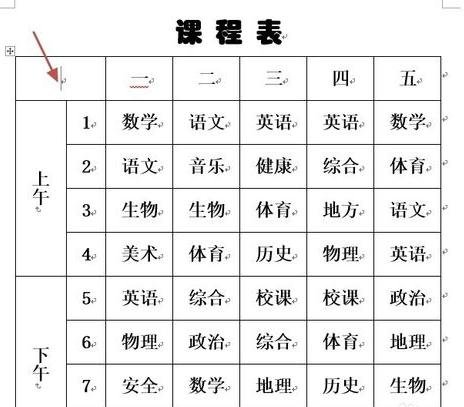
Word2013表格绘制斜线表头的方法图1
在表格工具“设计”选项卡,单击“边框”旁下三角,然后从展开列表中选择“斜下框线”。

Word2013表格绘制斜线表头的方法图2
现在效果如下图所示。
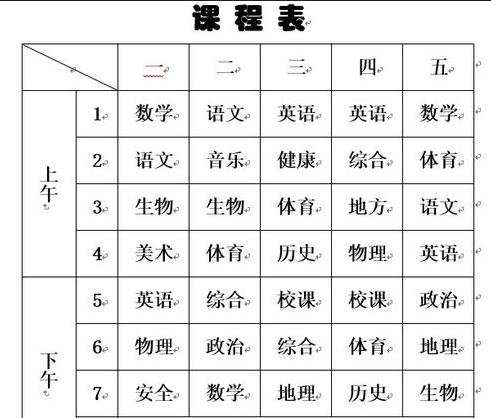
Word2013表格绘制斜线表头的方法图3
Word2013表格绘制斜线表头的方法二
将光标定位到需要绘制表头斜线的的单元格,然后在表格工具“布局”选项卡,单击“绘制表格”,这时候鼠标光标变为笔样式,拖动鼠标绘制斜线。
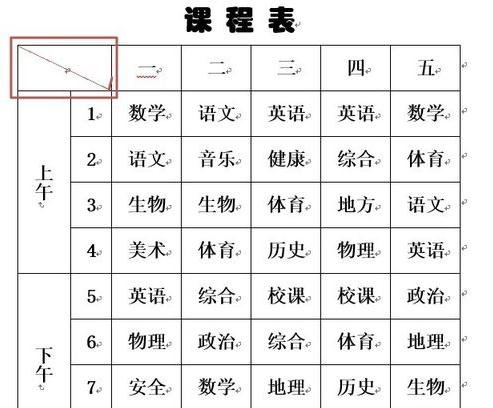
Word2013表格绘制斜线表头的方法图4
现在效果如下图所示。
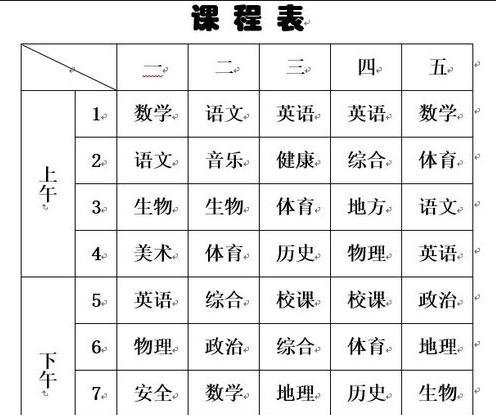
Word2013表格绘制斜线表头的方法图5
现在可以输入文字了,根据斜下框线,调整文字的位置即可。
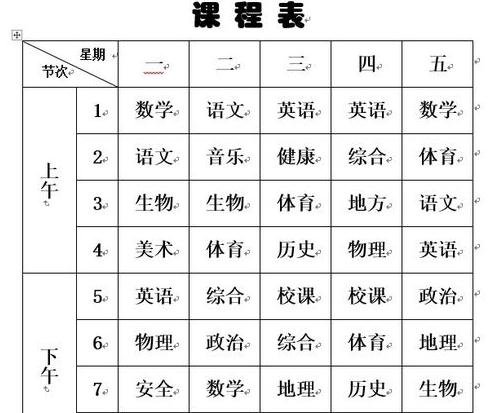
Word2013表格绘制斜线表头的方法图6
以上就是如何在Word2013中绘制斜线表头的全部内容了,大家都学会了吗?
关于《如何在Word2013中绘制斜线表头?Word2013绘制斜线表头的方法》相关问题的解答浅暖小编就为大家介绍到这里了。如需了解其他软件使用问题,请持续关注国旅手游网软件教程栏目。
![华为荣耀畅玩8c锁屏壁纸怎么设置[荣耀畅玩8a锁屏样式在哪里]](http://img.citshb.com/uploads/article/20230514/6460eea68a234.jpg)
![荣耀手机设置一键锁屏的具体操作方法[荣耀手机设置一键锁屏的具体操作方法是什么]](http://img.citshb.com/uploads/article/20230514/6460e8e9e13a6.jpg)
![荣耀magic2通知栏设置[华为荣耀magic2怎么设置来电闪光]](http://img.citshb.com/uploads/article/20230514/6460e1618daf0.jpg)
![酷狗铃声如何设置苹果手机[怎么在酷狗铃声里设置苹果手机铃声]](http://img.citshb.com/uploads/article/20230514/6460df526fa1a.jpg)
![vivoz3闪光灯怎么开[vivoz3i闪光灯怎么设置]](http://img.citshb.com/uploads/article/20230514/6460c70fe7dd8.jpg)
![苹果短信如果批量删除[苹果删除短信怎么批量]](http://img.citshb.com/uploads/article/20230514/6460ef9398bda.jpg)
![梨拍客怎么申请[梨认证]](http://img.citshb.com/uploads/article/20230514/6460edf742d81.jpg)
![百丽优购中使用优惠券的具体操作流程是什么[百丽优购中使用优惠券的具体操作流程是]](http://img.citshb.com/uploads/article/20230514/6460e7d0bdbe8.jpg)
![联想z5prozt[联想z5pro有红外线吗]](http://img.citshb.com/uploads/article/20230514/6460e0bc21f81.jpg)
![荣耀magic2恢复为出厂设置的具体操作步骤是什么[荣耀magic2怎么进去recovery]](http://img.citshb.com/uploads/article/20230514/6460dd1c6cb7d.jpg)




